ROUTING DYNAMIC #11 :
OSPF REDUDANCY MULTIAREA
Alat dan Bahan :
1.Kabel LAN
2.Laptop
3.Router MikroTik
4.WIFI ( koneksi )
OSPF Redudancy menggunakan Multiarea / Backbone :
Topologi :
R1
Tahap 1 : Buka Software Winbox di Laptop kalian,lalu ke Interface dan Klik + atau tambah ( Pilih Bridge ) kemudian ubah namanya menjadi "Loopback"
Tahap 2 : Buka Software Winbox di Laptop kalian,lalu ke Buatlah IP Gateway dan IP Client
IP Client :
Address : 192.168.1.1/24
Network : 192.168.1.0
Interface : ether2
IP Gateway ke R3
Address : 30.30.30.2/24
Network : 30.30.30.0
Interface : ether1
IP Gateway ke R1
Address : 10.10.10.1/24
Network : 10.10.10.0
Interface : ether3
IP Identitas
Address : 1.1.1.1
Network : 1.1.1.1
Interface : loopback

Tahap 3 : Jika sudah membuat Rule, Ke Tab Areas dan klik + atau tambah dan isi seperti ini :
Area Name : area1
Area ID : 0.0.0.1
Area Name : area3
Area ID : 0.0.0.3
lalu Apply dan Ok

Tahap 4 : Jika sudah, ke Tab Networks lalu klik + atau Tambahkan Network pada Addresses
Note : isi IP Networks sesuai Area yang ditentukan ( Lihat di Topologi )

Tahap 5 : Jika sudah, ke Tab Virtual Link dan Klik + atau tambah lalu isi seprti ini :
Neighbor ID : 3.3.3.3 ( IP Identitas Router yang ingin di Virtual Link )
Transit Area : area3 ( area terdekat )

Tahap 6 : Jika sudah, Pindah ke Tab Instances dan Klik Default lalu rubah seperti ini :
Router ID : ( IP Loopback ) : 1.1.1.1
Redistribute Connected Routes : as type 1
lalu Apply dan Ok
R2
Tahap 1 : Buka Software Winbox di Laptop kalian,lalu ke Interface dan Klik + atau tambah ( Pilih Bridge ) kemudian ubah namanya menjadi "Loopback"
Tahap 2 : Buka Software Winbox di Laptop kalian,lalu ke Buatlah IP Gateway dan IP Client
IP Gateway ke R1
Address : 10.10.10.2/24
Network : 10.10.10.0
Interface : ether1
IP Identitas
Address : 2.2.2.2
Network : 2.2.2.2
Interface : loopback
IP Gateway ke R3
Address : 20.20.20.1/24
Network : 20.20.20.0
Interface : ether2
Tahap 3 : Jika sudah membuat Rule, Ke Tab Areas dan klik + atau tambah dan isi seperti ini :
Area Name : area2
Area ID : 0.0.0.2
Tahap 4 : Jika sudah, ke Tab Networks lalu klik + atau Tambahkan Network pada Addresses
Note : isi IP Networks sesuai Area yang ditentukan ( Lihat di Topologi )



Tahap 5 : Jika sudah, Pindah ke Tab Instances dan Klik Default lalu rubah seperti ini :
Router ID : ( IP Loopback ) : 2.2.2.2
Redistribute Connected Routes : as type 1
lalu Apply dan Ok
R3
Tahap 1 : Buka Software Winbox di Laptop kalian,lalu ke Interface dan Klik + atau tambah ( Pilih Bridge ) kemudian ubah namanya menjadi "Loopback"
Tahap 2 : Buka Software Winbox di Laptop kalian,lalu ke Buatlah IP Gateway dan IP Client
IP Client :
Address : 192.168.2.1/24
Network : 192.168.2.0
Interface : ether3
IP Gateway ke R1
Address : 30.30.30.1/24
Network : 30.30.30.0
Interface : ether2
IP Gateway ke R2
Address : 20.20.20.2/24
Network : 20.20.20.0
Interface : ether1
IP Identitas
Address : 3.3.3.3
Network : 3.3.3.3
Interface : Loopback
Tahap 3 : Jika sudah membuat Rule, Ke Tab Areas dan klik + atau tambah dan isi seperti ini :
Area Name : area2
Area ID : 0.0.0.2
Area Name : area3
Area ID : 0.0.0.3
Area Name : area4
Area ID : 0.0.0.4
Tahap 4 : Jika sudah, ke Tab Networks lalu klik + atau Tambahkan Network pada Addresses
Note : isi IP Networks sesuai Area yang ditentukan ( Lihat di Topologi )
Tahap 5 : Jika sudah, ke Tab Virtual Link dan Klik + atau tambah lalu isi seprti ini :
Neighbor ID : 1.1.1.1 ( IP Identitas Router yang ingin di Virtual Link )
Transit Area : area3 ( area terdekat )
Tahap 6 : Jika sudah, Pindah ke Tab Instances dan Klik Default lalu rubah seperti ini :
Router ID : ( IP Loopback ) : 3.3.3.3
Redistribute Connected Routes : as type 1
lalu Apply dan Ok
Jika sudah di setting semua maka bisa mengeping

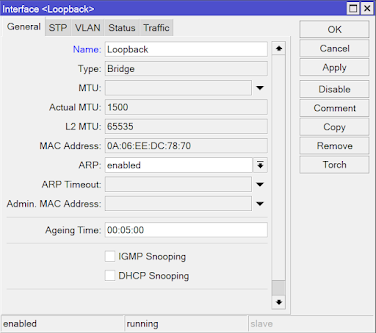






























Komentar
Posting Komentar